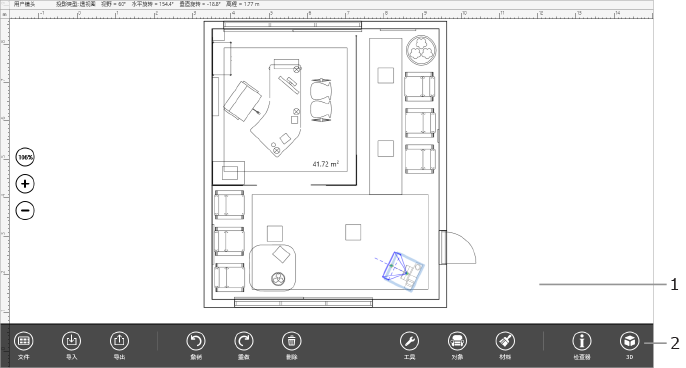
Live Interior 3D 界面
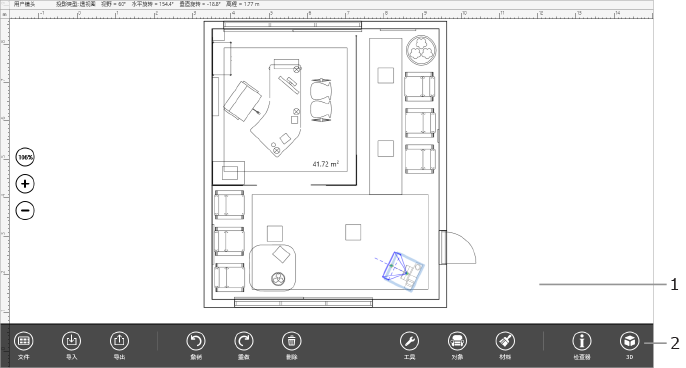
1 – 工作区。可以在此以 2D 或 3D 模式预览和修改项目。
2 – 应用栏。此栏上的按钮用于访问不同工具集。
主窗口可以显示 2D 或 3D 视图。
操作 Live Interior 时,您可以采用鼠标与键盘,也可以使用触摸屏(取决于设备或计算机的配置)。本程序支持标准的 Windows 手势,一切操作均可以通过触摸屏完成。在本文档中,大多数操作说明均针对触摸屏用户。
要选择某个对象,请轻敲或单击该对象。
要移动某个对象,请用手指或光标将其拖动。
要打开包含适用于特定对象的命令的上下文菜单,请轻触该对象并按住约一秒,然后放开手指。如果使用鼠标,则右键单击该对象。
要放大或缩小,请两指捏合或伸展。画布左侧的加号和减号按钮也可以放大和缩小楼层平面图。第三个按钮有两个功能。轻敲一次可以将楼层平面图缩放到 100%。轻敲第二次可以使楼层平面图缩放到适合屏幕的大小。
2D 视图可显示标尺。要打开或关闭标尺,请使用程序设置的 2D 视图部分。左上角表示当前测量单位。如果需要从弹出菜单选择不同的测量单位,在其上敲击即可。该菜单还能够快速访问项目的比例设置。

水平标尺上方的"信息"栏显示关于选中对象的详细信息,例如其尺寸、高程和方向。您可以通过显示或隐藏标尺来显示或隐藏栏。